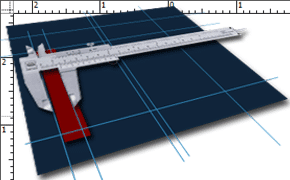Es increíble la cantidad de usuarios que miden a «ojo» en vez de utilizar las herramientas adecuadas para esto en Photoshop. Las reglas, guías y cuadrículas estan ahí por una razón… Hay que usarlas.
Podemos crear nuestro propio método o mecanismo de como usar las guías, cuadrícula y reglas si conocemos un poco como funcionan. He aquí algunos recordatorios de las funciones más importantes a la hora de trabajar con guías, cuadrículas y reglas:
* Pulsando Ctrl/Cmnd + «R», visualizamos u ocultamos las reglas.
* Haciendo doble clic sobre una de las reglas, se nos abre el cuadro de diálogo desde donde podremos cambiar las unidades de medición que se están usando; muchas veces cuando trabajamos abocados al tamaño de salida de una imagen es necesario trabajar en cm. pero Photoshop cumple muchas funciones en base a píxeles, y en este caso, tal vez debamos tomar medidas en estas unidades.
* Arrastrando desde la intersección de ambas reglas (arriba a la izquierda), podemos cambiar de lugar el «cero» de las reglas para situarlo donde lo necesitamos.
* Haciendo doble clic sobre esta intersección de ambas reglas, volvemos el cero de la regla horizontal y vertical a la esquina superior izquierda de la imagen.
* Arrastrando desde una de las reglas, podremos colocar guías horizontales o verticales, según desde que regla estemos arrastrando, dentro del documento.
* Con la herramienta mover seleccionada, podemos arrastrar una guia (vertical u Horizontal) para encima de la regla correspondiente para elimnarla.
* Desde >Edición >Preferencias >Guías, cuadrícula y sectores…, podremos cambiar el aspecto con el que los visualizamos.
* Seleccionando y deseleccionando >Vista >Ajustar (Ctrl/Cmnd + May + <) podemos hacer que los objetos, selecciones, etc., se imanten a las guías.
* Desde >Vista >Ajustar a, podremos indicarle a Photoshop a qué queremos imantar, ya sea a las guías, a la cuadrícula, al el borde del documento, a todo, ninguno o a algunos de ellos.
* Desde >Vista >Mostrar, podremos elegir si queremos visualizar u ocultar las guías y cuadrículas.
* Cuando elegimos >Vista >Ajustar a >Todo, estaremos imantando tanto un objeto o selección a una guía existente como una nueva guía que estemos arrastrando desde una regla a una objeto o selección existente así como el «cero» de las reglas que podemos arrastrar desde su intersección.
* Si seleccionamos >Vista >Mostrar >Guías inteligentes, nos aparecerán guías (que por defecto son de otro color) que nos muestran intersecciones como los bordes o el centro exacto de objetos que estemos moviendo respecto a otros de distintas capas. Una Herramienta muy útil pero que es necesario conocer a fondo su funcionamiento para sacarle verdadero provecho y que no resulte más una complicación que una ayuda.
* También en caso de ser necesario una medición muy precisa respecto a los píxeles de la imagen, podemos seleccionar >Vista >Mostrar >Cuadrícula de píxeles, lo que nos mostrará una cuadrícula con los bordes de los píxeles.
Para todo esto debemos tomar en cuanta que si bien podemos colocar una guía en medio de un píxel, siempre que se realice una imantación, será lo más cercano a esa guía pero correspondiendo siempre con los bordes de algún píxel ya que sería imposible, por ejemplo, seleccionar medio píxel o mover un objeto cuyos píxeles quedaran desfasados de los píxeles de otro objeto. Recordemos que Photoshop es una aplicación dedicada al tratamiento de imágenes de mapas de bits y por lo tanto basa toda su funcionalidad en una única estructura, justamente, de píxeles.
Acostumbrándonos a manejar estos pocos comandos, estaremos dominando los elementos necesarios para «medir» sobre el documento en que estamos trabajando de forma precisa, cosa que es fundamental a la hora de hacer un trabajo realmente «profesional».